windows10玩游戏两边有黑边怎么解决 windows10玩游戏两边有黑边的解决方法
时间:2017-07-04 来源:互联网 浏览量:
今天给大家带来windows10玩游戏两边有黑边怎么解决,windows10玩游戏两边有黑边的解决方法,让您轻松解决问题。
解决游戏两边存在黑边的问题,好久没有玩dota1了,今天装上打会机器人,结果发现进入war3以后,屏幕两边有了黑边,以前,windows7的时候也会有,当初的解决办法是在注册表regedit里改个名称为scaling的值:4改成3即可,修改路径:HKEY_LOCAL_MACHINE/SYSTEM/ControlSet001/Control/GraphicsDrivers/Configuration下的scaling,右键点击Configuration,选择查找,输入Scaling;但是现在我改了不起作用了,下面是解决办法:具体方法如下:
1用win键+R打开运行框:输入regedit
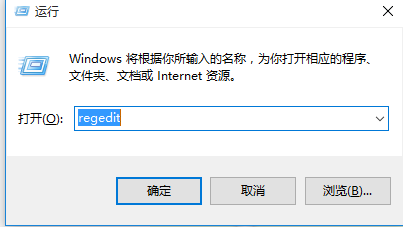 2
2然后enter打开注册表
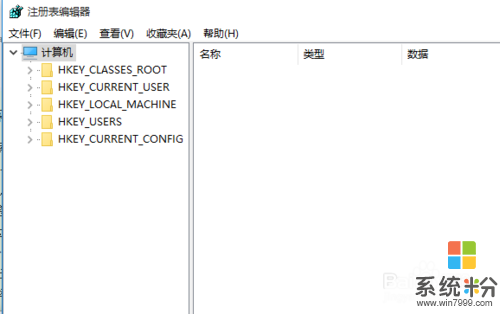 3
3按照下面路径打开:HKEY_CURRENT_USER/SOFTWARE/BLIZZARD ENTERTAIMENT/WARCRAFTIII/VEDIO
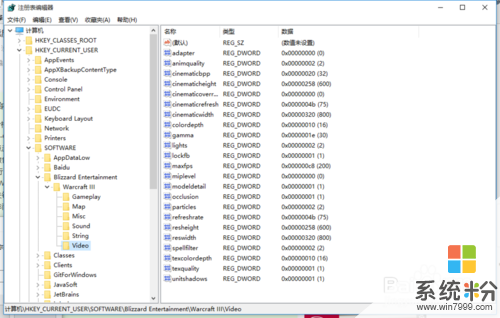 4
4打开以后,把reshight(屏幕高度)改成768,reswidth(屏幕宽度)1366,这要看自己的分辨率是多少,怎么查看windows10的分分辩率呢?如下所述:
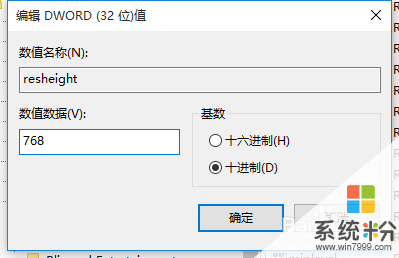 5
5在桌面上点击鼠标右键,点击显示设置
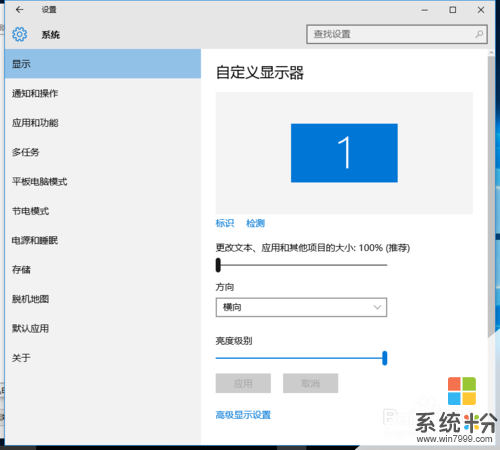 6
6点击高级显示设置后查看
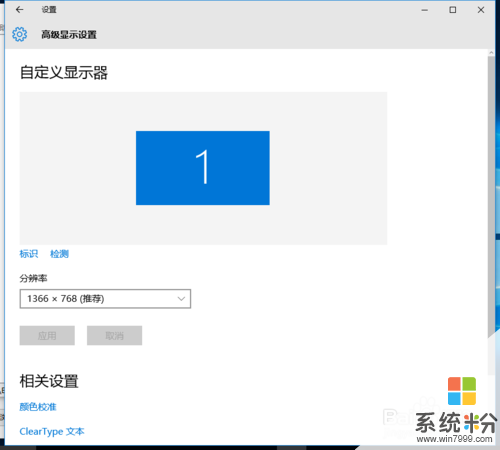
以上就是windows10玩游戏两边有黑边怎么解决,windows10玩游戏两边有黑边的解决方法教程,希望本文中能帮您解决问题。
我要分享:
相关教程
- ·电脑玩游戏全屏游戏画面居中两边黑条解决方法有哪些 电脑玩游戏全屏游戏画面居中两边黑条如何解决
- ·当电脑显示器两边有黑边该怎么办 如何处理电脑显示器有黑边
- ·游戏全屏为什么有黑边?全屏有黑边的解决方法。
- ·笔记本电脑打游戏屏幕两边黑条的解决方法有哪些 笔记本电脑打游戏屏幕两边黑条该如何解决
- ·电脑屏幕四周有黑边怎么解决? 电脑屏幕四周有黑边怎么处理?
- ·解决电脑耳机一边响一边不响的方法 如何解决电脑耳机一边响一边不响
- ·分辨率电脑一般是多少 电脑屏幕分辨率一般为多少
- ·怎么调闹铃声音 iphone手机闹钟音量调节方法
- ·笔记本电脑怎么连无线wifi 笔记本电脑连不上网络的原因及解决方法
- ·画图修改图片文字 怎样利用绘图软件改变图片上的文字
电脑软件教程推荐
电脑软件热门教程
- 1 如何用手机查询手机卡积分【电信卡积分】 用手机查询手机卡积分【电信卡积分】的方法
- 2 怎样让你的电脑高速运转 让你的电脑高速运转的方法有哪些
- 3 戴尔笔记本在哪里连接wifi呢 戴尔笔记本该怎么样设置wifi呢
- 4w764位旗舰版系统出现网络信号满格却无法上网如何解决 w764位旗舰版系统出现网络信号满格却无法上网怎么解决
- 5浏览器字变小了的解决方法 浏览器字变小了怎样处理?
- 6iphone显示连接itunes IPhone已停用连接ITunes怎么办
- 7电脑耳机怎么设置方法 电脑耳机声音输出设置教程
- 8怎样在联想官网下载驱动程序 在联想官网下载驱动程序的方法
- 9小喇叭图标不见了/桌面右下角小喇叭怎样恢复 小喇叭图标不见了/桌面右下角小喇叭恢复的方法
- 10苹果macos建加密文件夹需要怎麽操作,macos文件夹加密创建图文的方法教程
